La mayoría de la gente no lo sabe, pero es fácil usar diferentes cuentas para la misma aplicación en un Motorola Moto G100. Esto puede ser muy relevante ya sea para redes sociales, juegos u otro tipo de aplicaciones en las que tengas varias cuentas. Vamos precisamente a través de esta guía, para revelarte ¿Cómo clonar una aplicación en un Motorola Moto G100?
Para ello, descubriremos brevemente las ventajas de clonar una aplicación en su Motorola Moto G100, luego, las diferentes formas que puede utilizar para clonar una aplicación en su teléfono móvil, le presentaremos con esto en mente, dos aplicaciones diferentes .
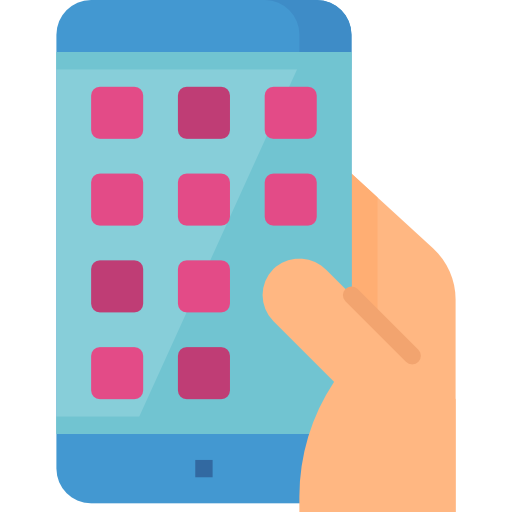
¿De qué sirve clonar una aplicación en Motorola Moto G100?
Antes de descubrir la manipulación para clonar una aplicación en su Motorola Moto G100 , le revelaremos rápidamente las ventajas de la clonación. Este proceso es bastante reciente y simplifica la vida de un buen número de personas. El principal beneficio de la clonación será su capacidad para permitirle utilizar el múltiples cuentas en cualquier aplicación. En realidad, muy pocas aplicaciones admiten esta característica y ya sea una cuenta profesional y una cuenta personal, dos cuentas personales, varias cuentas para jugar... tiene sentido querer conectar varias cuentas para no tener que dejar de cerrar sesión en tu cuenta principal, luego ingrese su nombre de usuario y contraseña y así sucesivamente cada vez que desee cambiar su cuenta.
Estas aplicaciones de clonación van en verdad omitir las reglas de Android para crear una copia idéntica de su aplicación y darle la posibilidad de conectar una cuenta diferente a cada una de las aplicaciones, por supuesto, pueden funcionar al mismo tiempo. En consecuencia, no más preocupaciones por las contraseñas y tiempo dedicado a cambiar de cuenta.
¿Cómo clonar una aplicación en tu Motorola Moto G100 para usar varias cuentas?
Ahora que le hemos presentado las ventajas de este procedimiento, nos pondremos manos a la obra y profundizaremos en la parte técnica del artículo. es hora de explicar el método para usar varias cuentas gracias a la clonación de aplicación en tu Motorola Moto G100. Seleccionamos dos aplicaciones diferentes. La primera es gratuita y la segunda también está disponible en una versión gratuita, pero la versión de pago te permitirá personalizar tu experiencia al máximo.
Clona una aplicación en tu Motorola Moto G100 usando Parralel Space
Empezamos presentándote la aplicación. Espacio Parralel , esta aplicación gratuita e intuitiva te dará la posibilidad de clonar de forma sencilla el 99% de las aplicaciones de tu Motorola Moto G100 disponibles en Google Play Store. Sin embargo, solo podrá utilizar 2 cuentas a la vez. Usar la aplicación es muy simple, para lograr múltiples cuentas en su Motorola Moto G100 usando esta aplicación, siga las instrucciones a continuación:
- Descargar e instalar Espacio Parralel
- Abra la aplicación y sígala si está interesado en el breve tutorial de usuario.
- Toque el logotipo en forma de +
- Y selecciona la aplicación que quieres clonar en tu Motorola Moto G100
- Como resultado, la aplicación aparecerá en el lanzador de Parralel Space, ahora podrá conectarse a su segunda cuenta.
- Por lo tanto, deberá utilizar la aplicación para abrir la versión clonada de su aplicación favorita.
También puede hacer que las versiones clonadas de sus aplicaciones sean invisibles si desea proteger su privacidad.
Clona una aplicación de tu Motorola Moto G100 usando App Cloner
Segunda técnica, te ofrecemos la aplicación App Cloner , es compatible con un poco menos de aplicaciones que Parralel Space, pero dará la posibilidad de aprovechar muchas opciones de personalización. De esta manera puedes fácilmente cambiar el color del acceso directo de la aplicación clonada en su Motorola Moto G100 para simplemente reconocerlo y evitar cometer un error al abrirlo, aún puede agregar una contraseña de protección, y sobre todo, instalar más de 2 cuentas para la misma aplicación, algo inaccesible con Parralel Space . Siga las siguientes pautas para usarlo:
- Compra, descarga e instala la aplicación Clonar aplicación en tu Motorola Moto G100
- Abra la aplicación acepte los términos de uso
- Seleccione la aplicación que desea clonar de la lista "Aplicaciones instaladas".
- Puede cambiar su nombre, cambiar el color del icono, cambiar el icono, asignar una contraseña e incluso volver a activar la aplicación.
Si buscas un máximo de tutoriales para convertirte en el maestro absoluto del Motorola Moto G100, te invitamos a consultar los demás tutoriales de la categoría: Motorola Moto G100.
